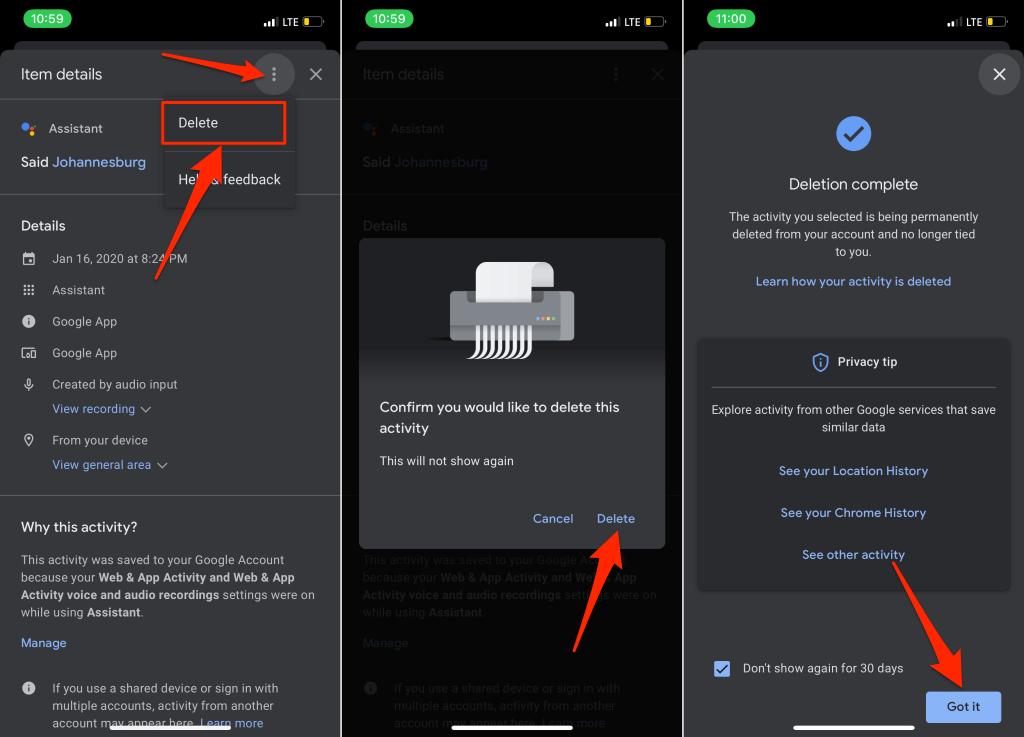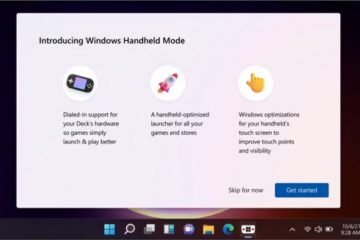Seu smartphone pode não escutar ou escutar você 24 horas por dia. No entanto, ele definitivamente grava e envia sua voz (online) ao usar assistentes virtuais/digitais e alguns outros aplicativos. Este tutorial irá mostrar-lhe como parar seus dispositivos móveis de ouvir você e upload de suas gravações de voz.

é o seu Telefone ouvindo você?
Os dispositivos da Apple têm um software de reconhecimento de fala que só ativa o microfone do seu telefone para entrada de voz quando detecta a tecla de atalho “E aí Siri”. A Apple também afirma que as interações de voz com a Siri não estão vinculadas aos seus dados: ID da Apple, e-mail etc.
Índice
O Google também grava sua voz quando você usa serviços como Assistente, Mapas ou Pesquisar no seu dispositivo Android ou iOS. O Google diz que esses aplicativos não escutam ou escutam você o tempo todo. No entanto, eles gravam sua voz, além de alguns segundos de áudio anterior, quando você toca no botão do microfone ou usa o comando de voz”Ok Google”.
Essa coleta de dados é totalmente legal. Na verdade, você consentiu em ter seus dados (leia-se: voz) gravados quando aceitou os termos e condições dos aplicativos. Felizmente, existem maneiras de impedir que assistentes digitais e outros aplicativos ouçam você ou salvem sua voz.
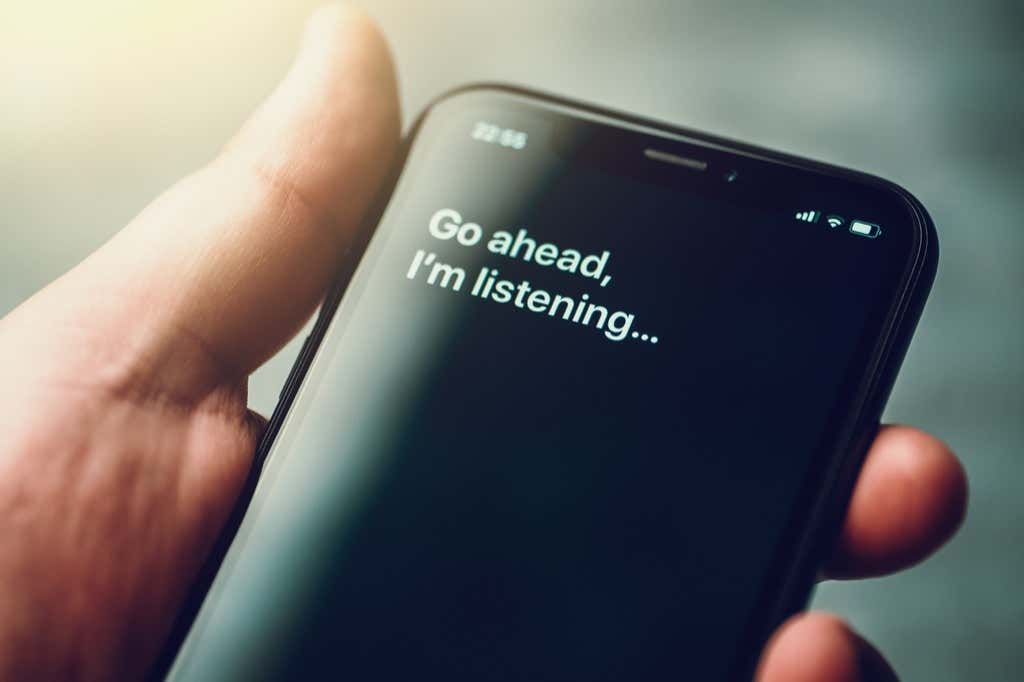
Parar o Android de ouvir você
Desativar a palavra de ativação”Ok Google”impedirá que seu dispositivo ouça você ativamente. Além disso, você deve desativar o acesso ao microfone para aplicativos Google e Google Assistant. Por fim, impeça o Google de enviar gravações de voz/áudio do seu dispositivo para os servidores do Google.
1. Desative a ativação por voz do Google Assistant
O Google mantém uma gravação de sua voz quando você envia comandos ou solicitações ao Google Assistant em seu dispositivo Android. Veja como desativar a ativação por voz do Google Assistente no seu dispositivo.
Abra o aplicativo Google e toque no ícone de perfil no canto superior direito.Toque em Configurações e selecione Voz. 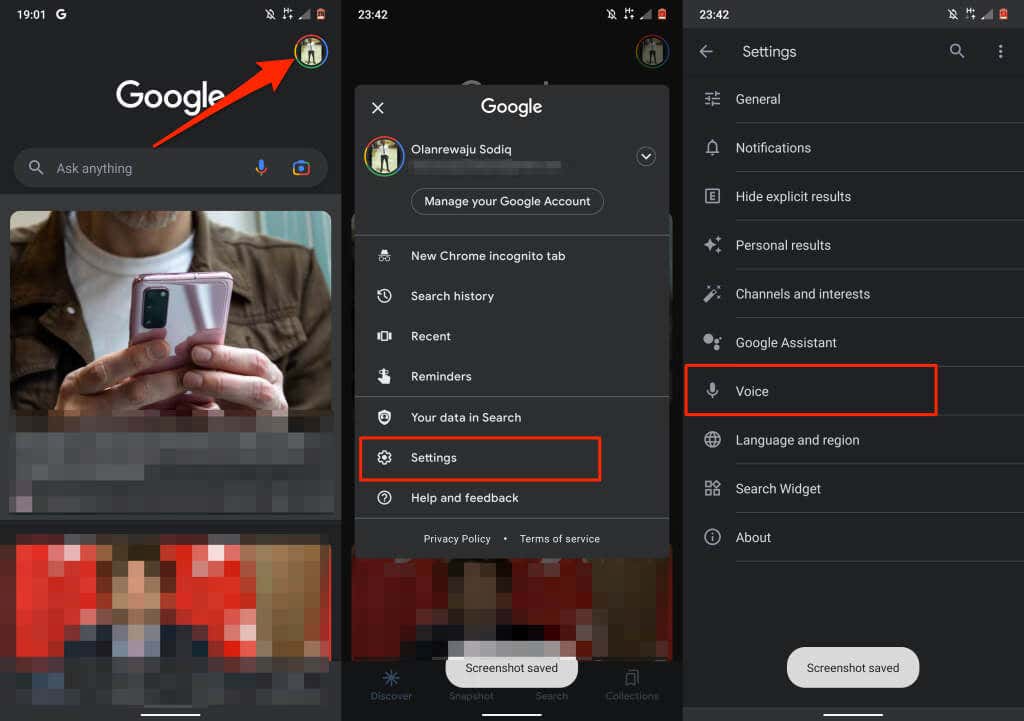 Selecione Voice Match, vá para a guia”Este dispositivo”e desative Ok Google.
Selecione Voice Match, vá para a guia”Este dispositivo”e desative Ok Google. 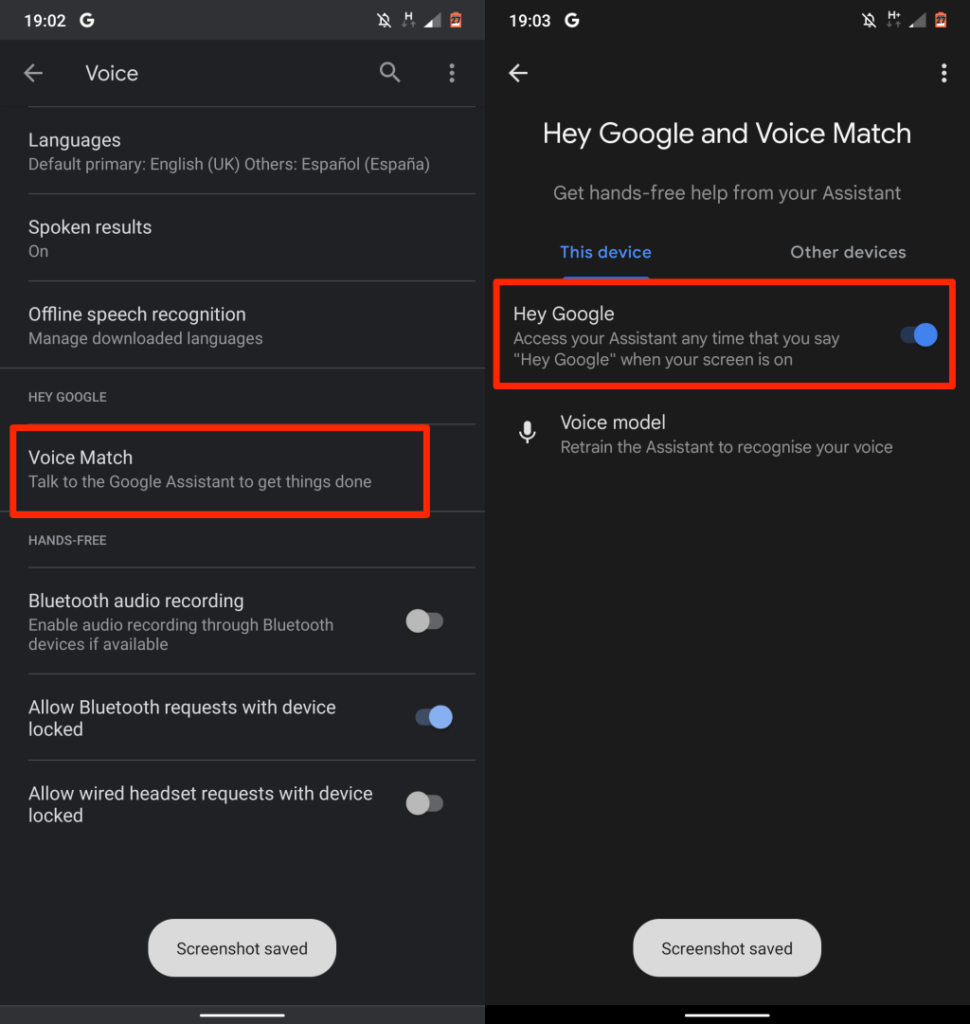
Como alternativa, selecione Google Assistente no menu de configurações, selecione Ok Google e Voice Match e desative o Ok Google.
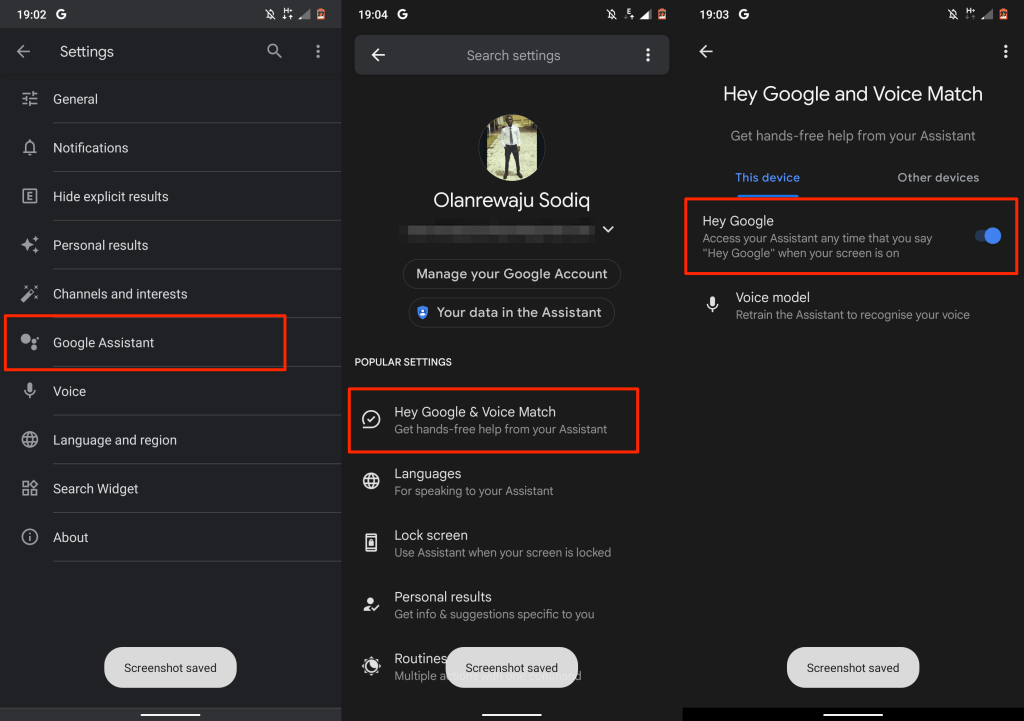
Alguns aplicativos (do Google) ainda podem ouvir e monitorar sua voz por meio do Assistente, mesmo depois de desativar a palavra de ativação”Hey Google”. Quando você alternar”Ok Google”, aparecerá um aviso na tela informando que o Assistente ainda está ativo no Google Maps, no Android Auto e em outros apps de direção.
Toque em Configuração de direção > no pop-up e desative a opção Durante a condução.
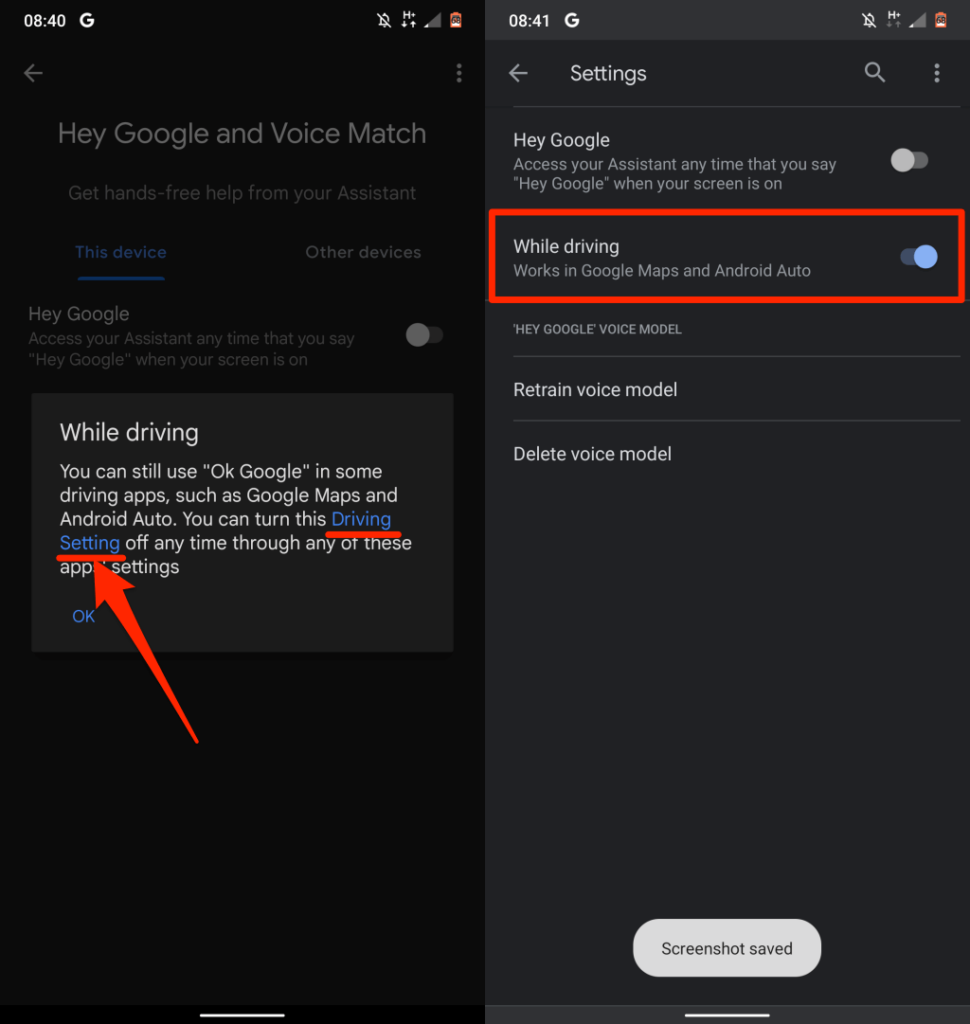
2. Revogar o acesso ao microfone do Google e do Google Assistant
Esta é uma maneira muito eficaz de impedir que o assistente de voz do Google e outros aplicativos/serviços ouçam você. No entanto, observe que a entrada de voz não funcionará em apps sem acesso ao microfone do seu dispositivo.
Abra o app Configurações, selecione Apps e notificações, toque em >Informações do aplicativo (ou Ver todos os aplicativos) e toque em Google ou Assistente. 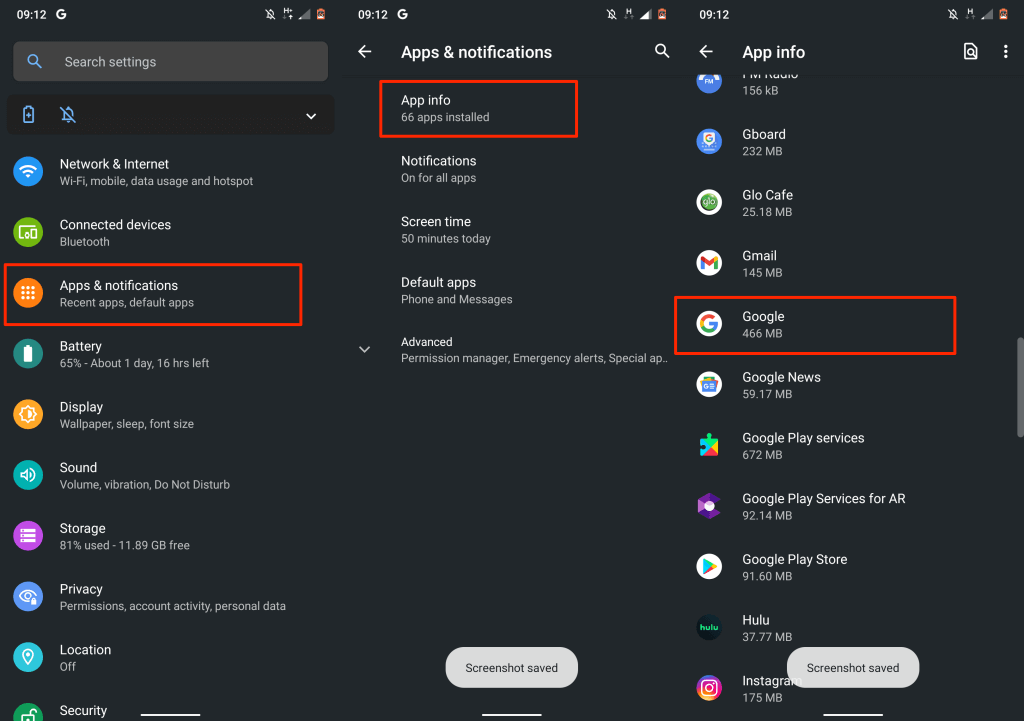 Selecione Permissões e toque em Microfone na página de permissões do aplicativo. Defina a permissão do microfone como Negar.
Selecione Permissões e toque em Microfone na página de permissões do aplicativo. Defina a permissão do microfone como Negar. 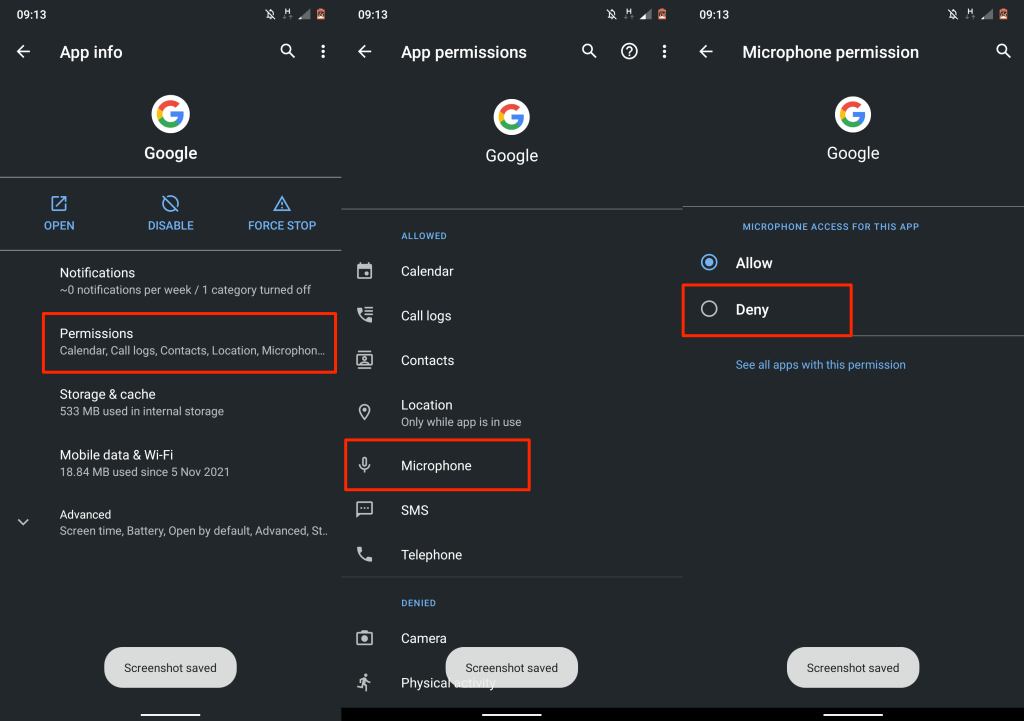
3. Desativar gravação de áudio
Quando você interage com os serviços do Google em seu dispositivo Android, o Google salva sua gravação de voz para processar suas solicitações e melhorar os serviços. Impeça o Google de salvar sua gravação de voz se quiser que seu telefone pare de ouvir você.
Vá para Configurações, selecione Google e toque no botão Gerenciar sua Conta do Google. Vá para a seção”Dados e privacidade”e selecione Atividade na Web e de apps. 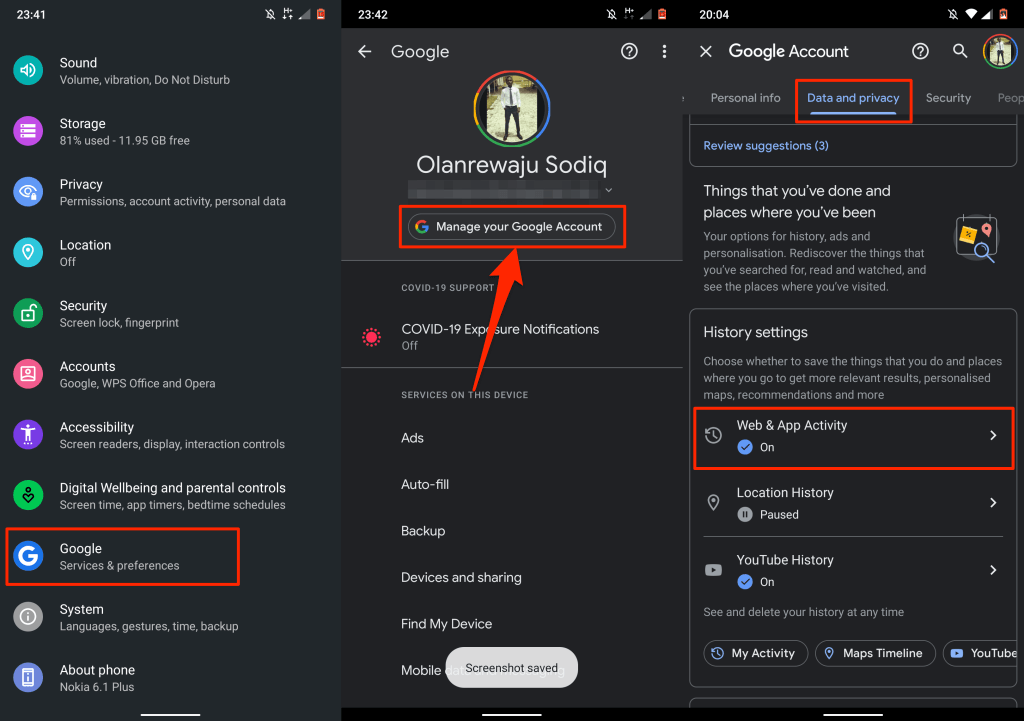 Desmarque o Incluir gravações de áudio e toque em Parar de salvar. Aguarde até receber uma mensagem de sucesso e toque em OK para fechar a janela.
Desmarque o Incluir gravações de áudio e toque em Parar de salvar. Aguarde até receber uma mensagem de sucesso e toque em OK para fechar a janela. 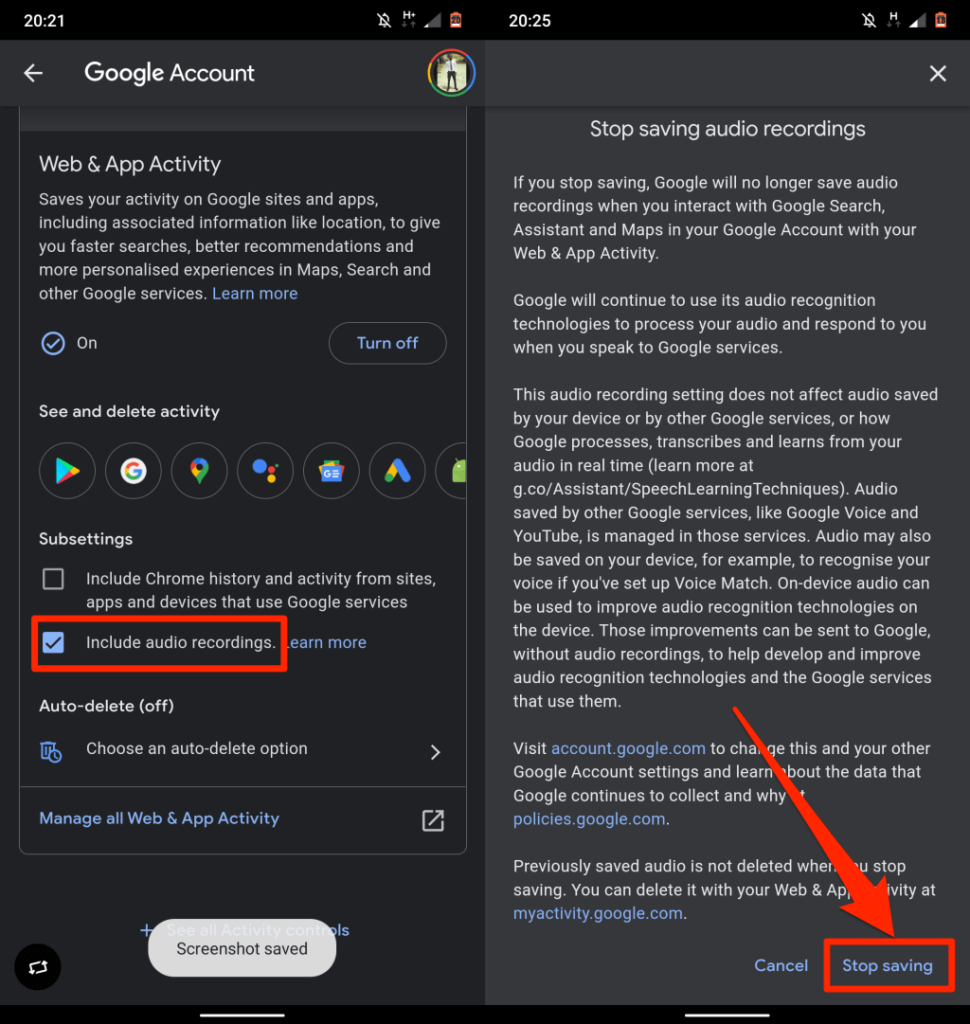
Parar o iPhone ou iPad de ouvir você
A forma como você impede seu iPhone ou iPad de ouvir você dependerá dos aplicativos e serviços que você usa. Se você está se perguntando o que faz com que seu iPhone escute e monitore constantemente sua voz, os aplicativos/recursos de assistentes virtuais são os culpados comuns, assim como o Android.
Nesta seção, mostraremos como parar esses aplicativos/serviços capturem sua voz no seu iPhone.
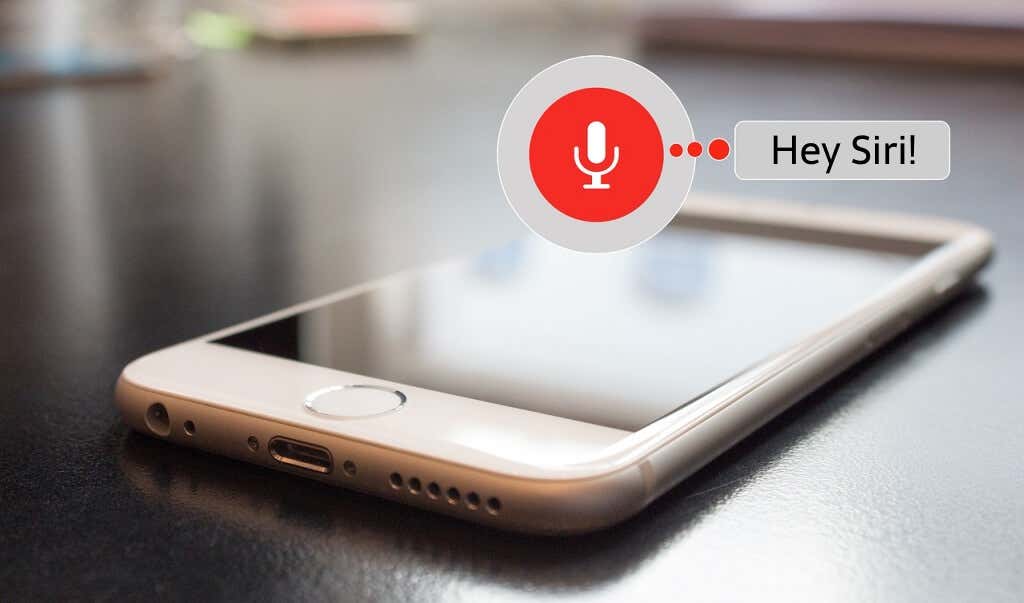
1. Coloque o iPhone virado para baixo
Por padrão, os iPhones com iOS 9 ou mais recente têm uma técnica de “detecção de face para baixo” que ajuda a prolongar a vida útil da bateria. A Apple utiliza o sensor de proximidade do seu iPhone e os sensores de luz ambiente para detectar se a tela está voltada para baixo. Quando a tela está virada para baixo em uma mesa ou em qualquer superfície plana, a luz da tela não acende, mesmo quando você recebe uma notificação.
Você também pode impedir que a Siri ouça ou responda ao”Ei Siri” colocando seu iPhone virado para baixo. É um recurso inerente que você não pode desativar.
Se a Siri ainda responder quando o iPhone estiver virado para baixo ou coberto, o assistente digital provavelmente está configurado para substituir as configurações.
Vá para Configurações > Acessibilidade > Siri e desative Sempre ouvir”E aí Siri”.
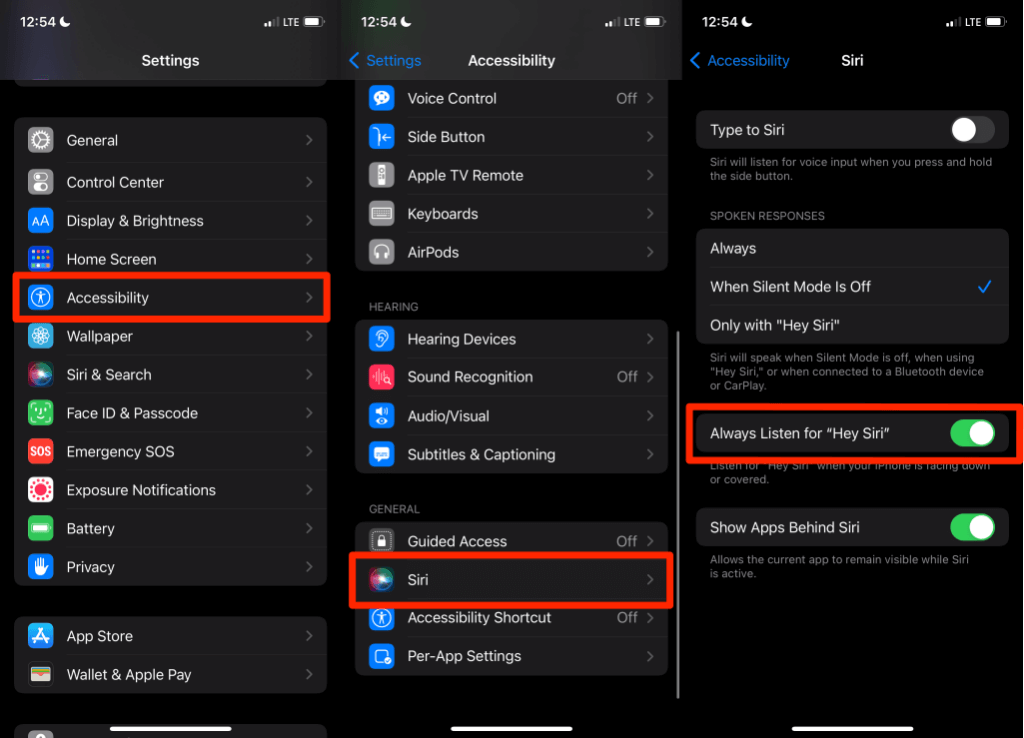
2. Desativar ativação por voz para Siri
O iOS permite ativar a Siri, a assistente digital da Apple, usando voz ou um botão. Se o seu iPhone ou iPad ativar a Siri por voz, a Siri estará sempre ouvindo em segundo plano. A Siri só responderá/ativará quando detectar sua hot word ou wake word, ou seja, Hey Siri. Para impedir que a Siri ouça você 24 horas por dia, configure seu iPhone para ativar a Siri com um botão.
Dessa forma, o assistente digital só ouve quando você pressiona e segura o botão lateral do iPhone.
p>
Abra Configurações, toque em Siri e pesquisa e desative Ouvir”E aí Siri” e Permitir Siri quando bloqueado. Isso impedirá que seu iPhone escute ativamente os comandos da Siri.
Se o seu iPhone for compatível com o Face ID, ative Pressione o botão lateral para Siri para ativar a ativação do botão para a Siri. Para iPhones com um botão Home, ative Pressione Home for Siri.
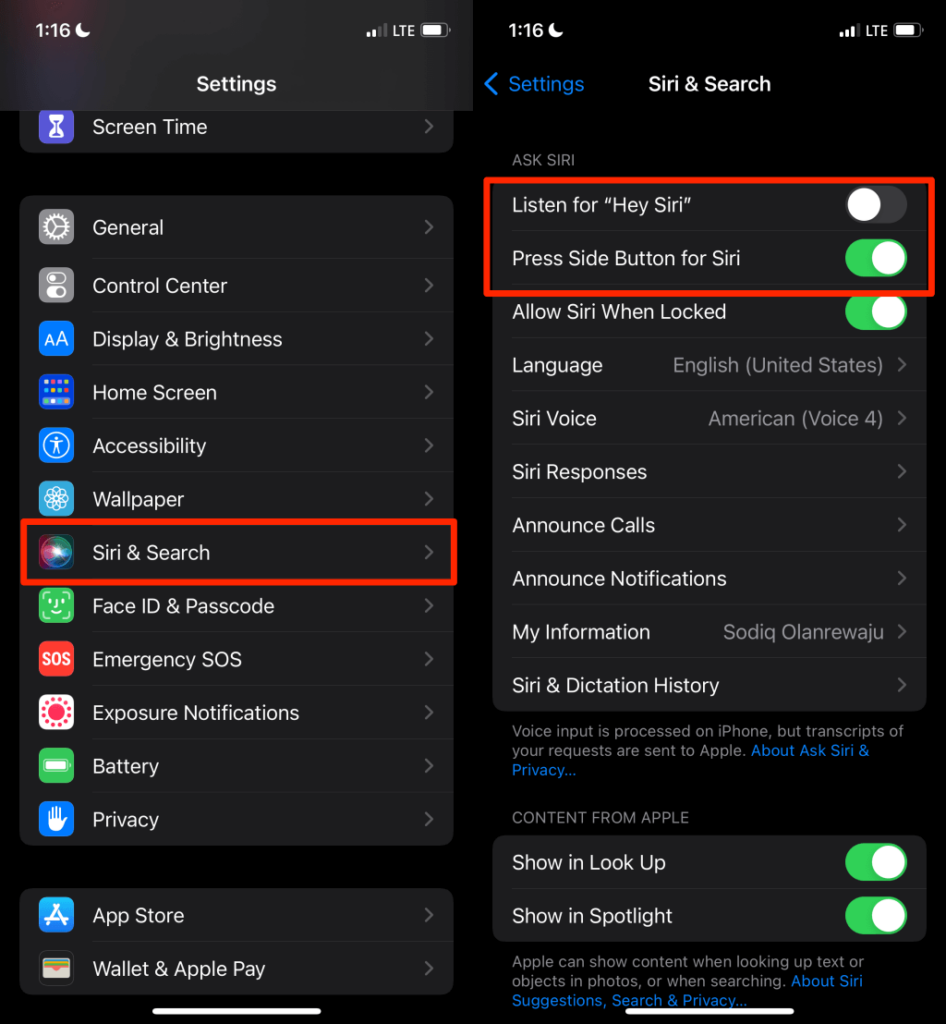
3. Ative Digitar para Siri
Se você ainda não confia na Apple com sua voz, envie suas solicitações ou comandos da Siri como texto.
Vá para Configurações > Acessibilidade > Siri e ative Digite para Siri.
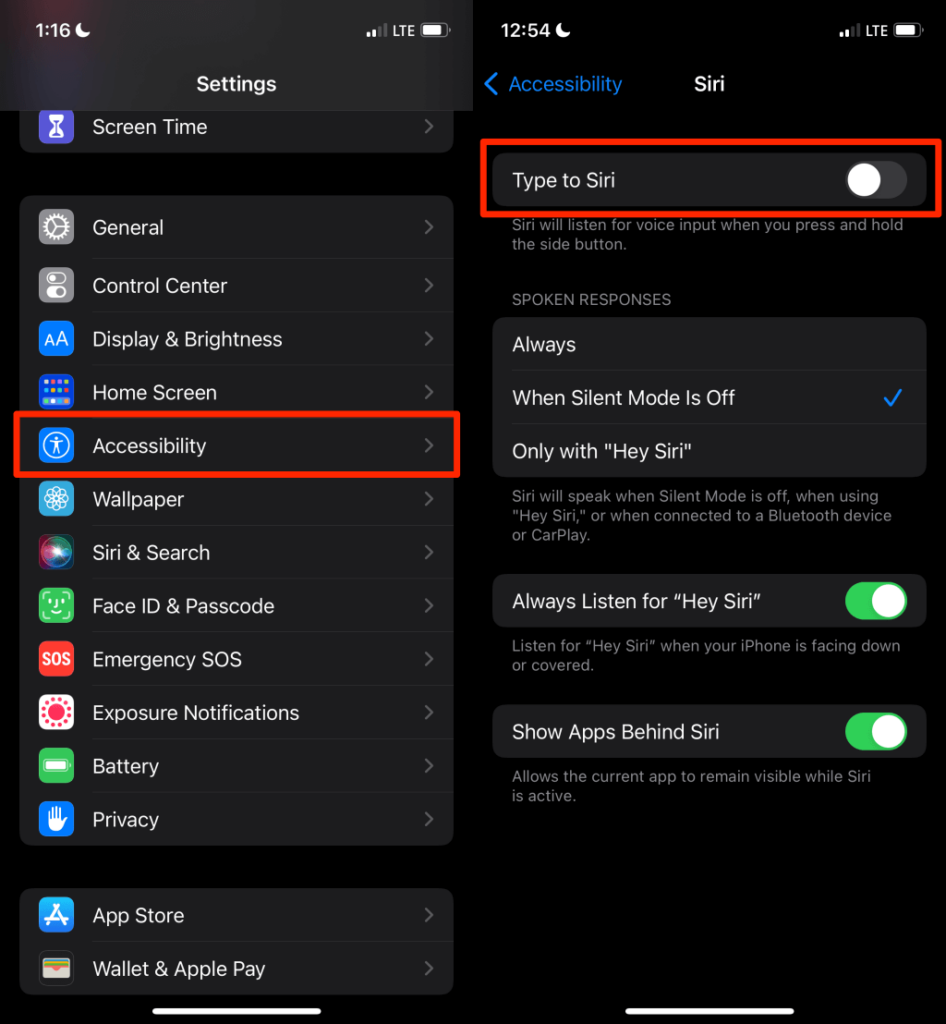
Para usar Siri, pressione e segure botão Lateral do seu iPhone, digite na caixa de texto e toque em Concluído para enviar a solicitação à Siri.
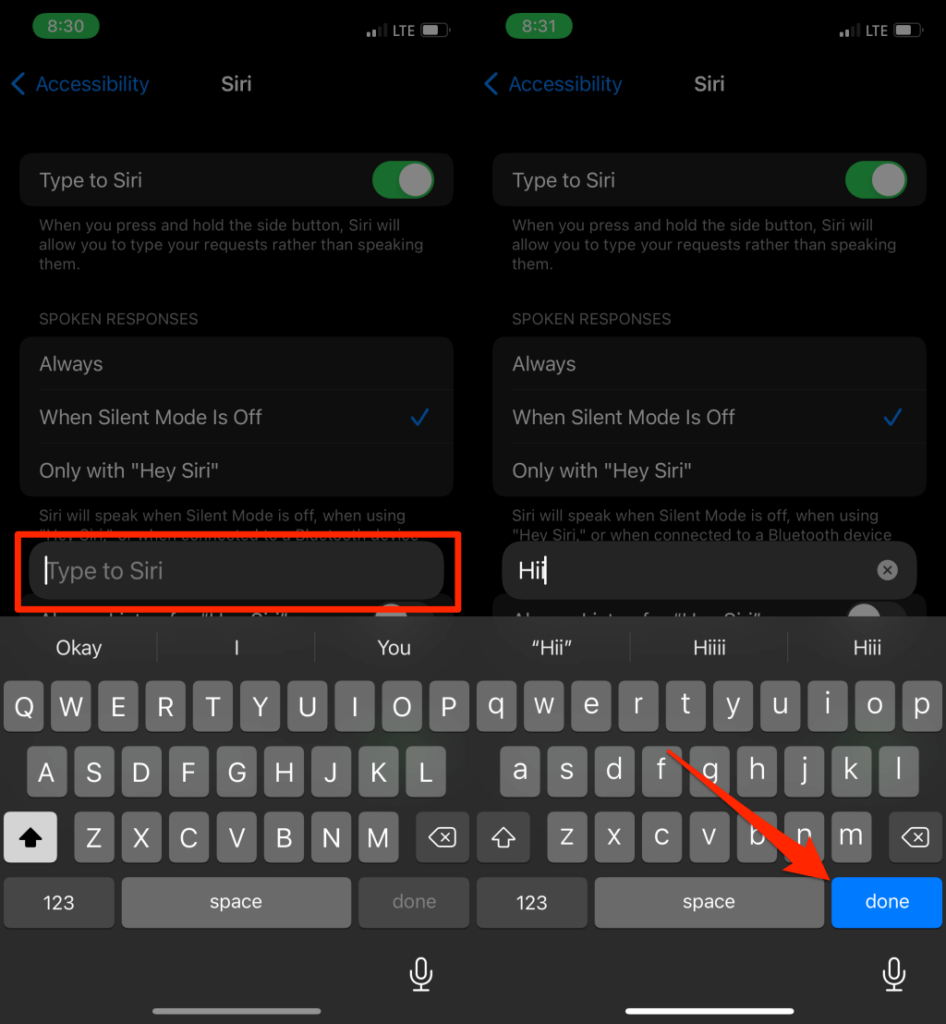
4. Feche o Google e o aplicativo Google Assistant
Em dispositivos iOS, os serviços do Google não conseguem detectar o teclado”Ok Google”quando estão fechados. Feche esses apps se não quiser que eles ouçam ou gravem sua voz no iPhone ou iPad.
5. Desative o acesso ao microfone para o Google Assistant
Se o Google Assistant for o assistente digital preferido no seu iPhone, desative o acesso ao microfone para o aplicativo. Isso impedirá que o aplicativo ouça você enquanto espera pela palavra de ativação”Ok Google”ou”OK Google”.
Abra Configurações, selecione Assistente, e desative o acesso Microfone nas configurações do Google Assistente.
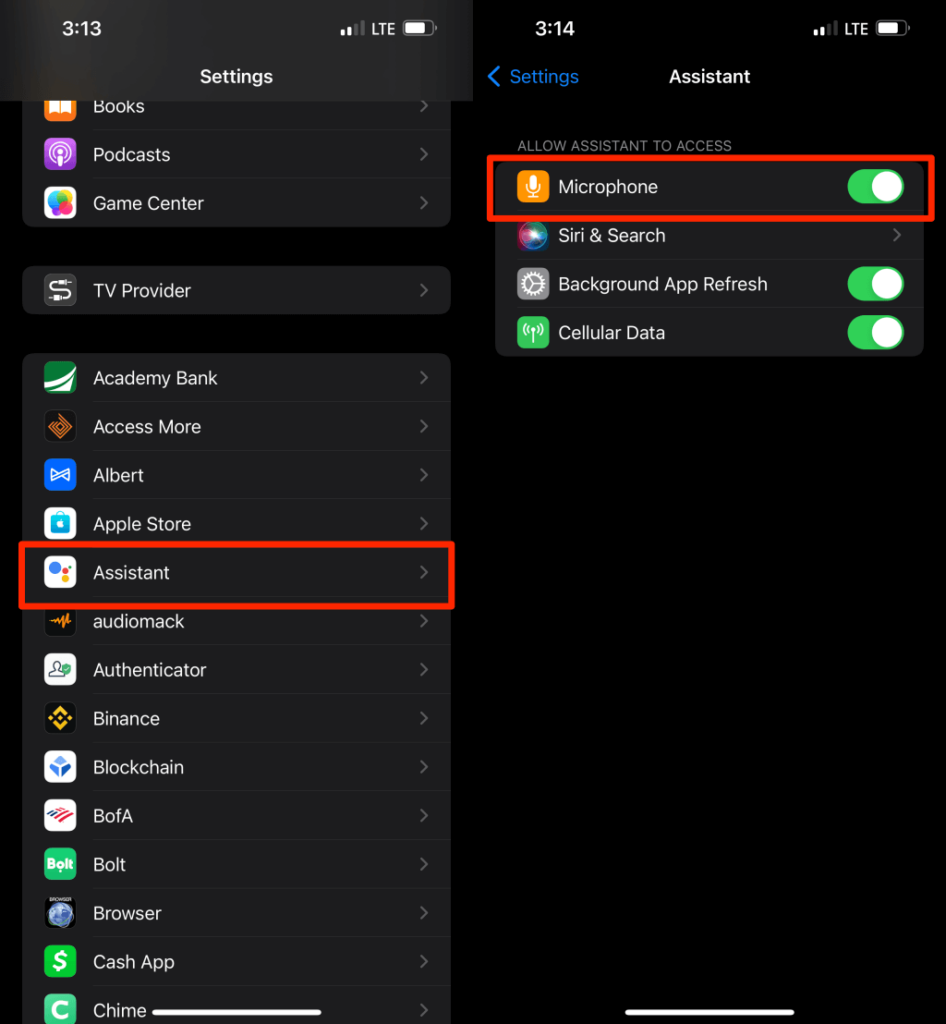
Excluir gravações de voz antigas em seu telefone
Na seção acima, mostramos apenas como impedir que seu telefone ouça você. Aqui, você aprenderá a excluir áudios salvos anteriormente (e gravações) enviados de seu dispositivo.
Quando você usa assistentes digitais, comandos de voz e texto são enviados para a Apple (para Siri) ou Google (para Google Assistente). Essas empresas também salvarão sua voz quando você interagir vocalmente com outros serviços de sua propriedade: Pesquisa Google, Maps, YouTube etc.
Embora a Apple mantenha isso as gravações de áudio não estão vinculadas aos seus dados pessoais, há evidências para provar que sua voz é gravada e enviada ao Google quando você usa o Assistente, o Maps e Pesquise.
Se você não confia nessas grandes corporações com sua voz ou gravações de voz, exclua-as do banco de dados delas.
Excluir histórico da Siri na Siri
Excluir histórico da Siri na Siri
strong>
Vá para Configurações > Siri e pesquisa > Siri e histórico do dicionário, toque em Excluir Siri e Histórico de ditados e selecione Excluir Siri e histórico de ditados novamente.
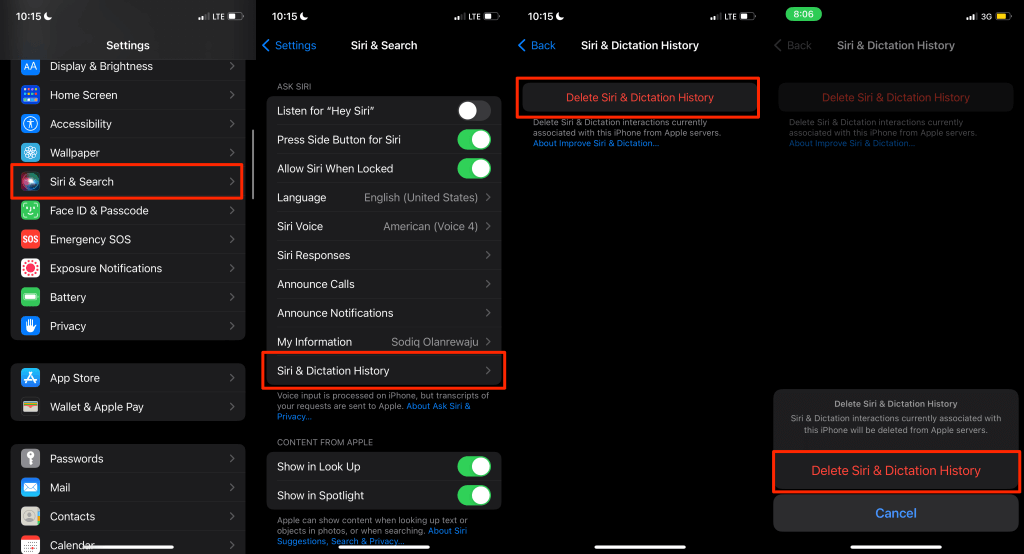
Visualizar e excluir histórico de solicitações de voz no Android e iOS
Abra o Google app, toque na sua foto do perfil no canto superior direito e selecione Gerenciar sua Conta do Google. Vá até a guia”Dados e privacidade”e toque em Atividade na Web e de apps. Role até a parte inferior da página e toque em Gerenciar todas as atividades na Web e de apps. 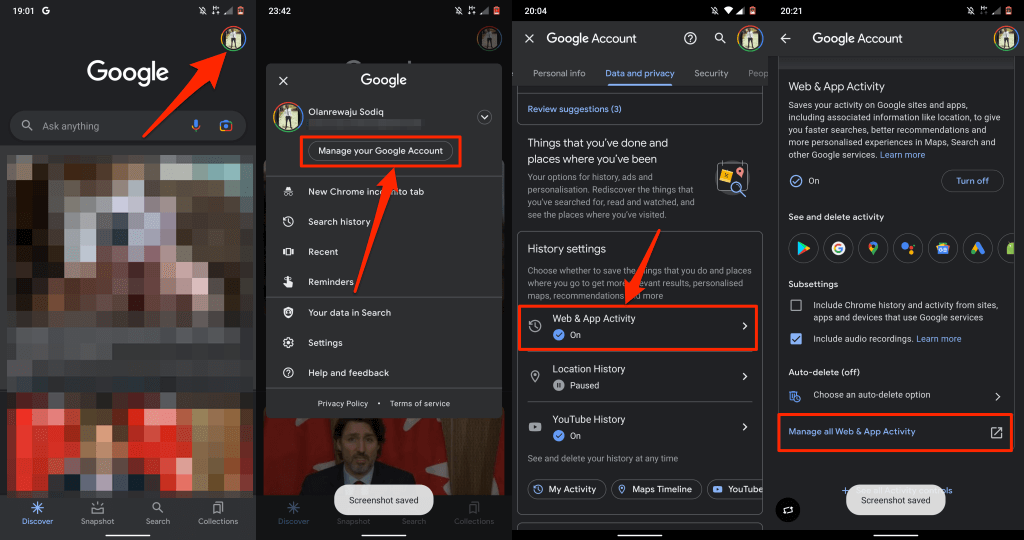 Toque em Filtrar por data e produto e selecione os produtos do Google que salvam gravações de áudio: Pesquisa Google, Assistente e Mapas. Selecione Aplicar para continuar. Role pela lista de interações com os aplicativos e toque em Detalhes ao lado de qualquer item com um ícone de microfone. Isso significa que o Google salvou sua entrada de voz dessa atividade.
Toque em Filtrar por data e produto e selecione os produtos do Google que salvam gravações de áudio: Pesquisa Google, Assistente e Mapas. Selecione Aplicar para continuar. Role pela lista de interações com os aplicativos e toque em Detalhes ao lado de qualquer item com um ícone de microfone. Isso significa que o Google salvou sua entrada de voz dessa atividade. 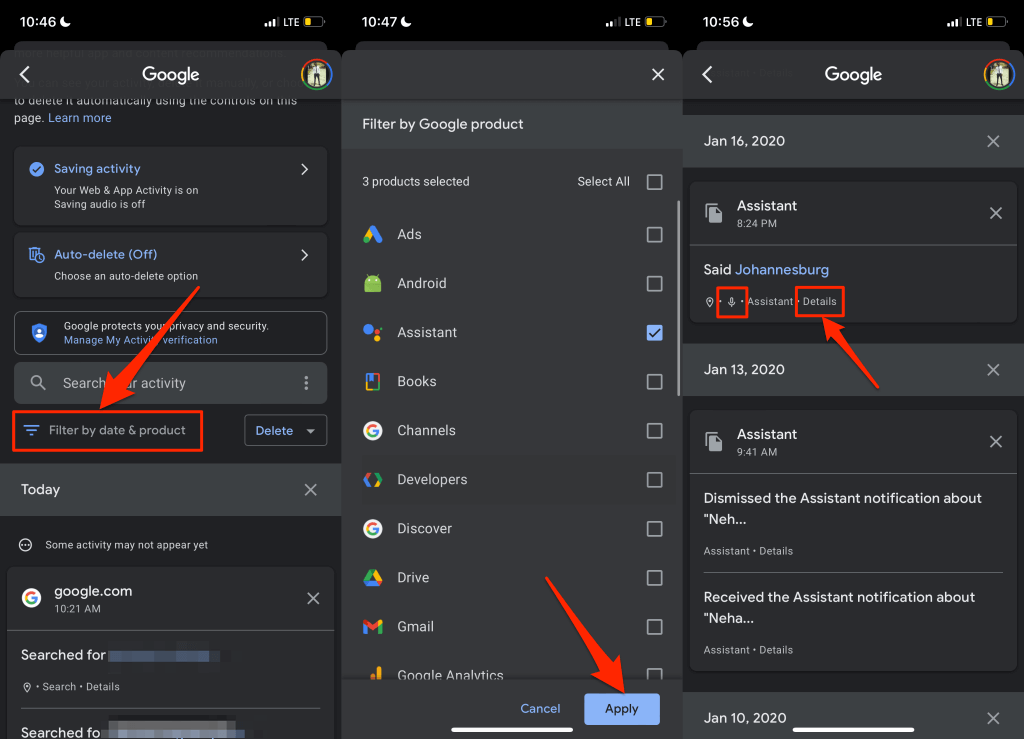 Expanda a opção suspensa Ver gravação. Toque no ícone Reproduzir para ouvir a gravação.
Expanda a opção suspensa Ver gravação. Toque no ícone Reproduzir para ouvir a gravação. 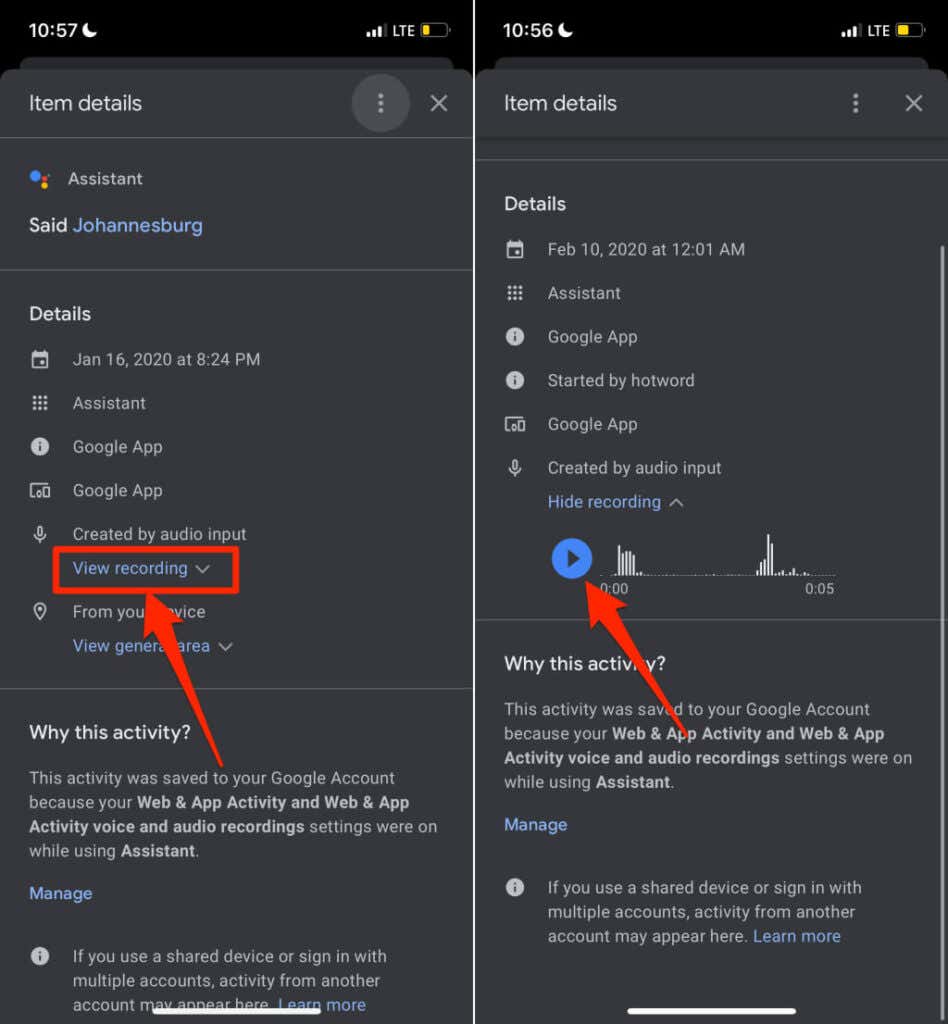 Para excluir a gravação, toque no ícone do menu de três pontos no canto superior direito e selecione Excluir. Toque em Excluir novamente no prompt de confirmação.
Para excluir a gravação, toque no ícone do menu de três pontos no canto superior direito e selecione Excluir. Toque em Excluir novamente no prompt de confirmação. 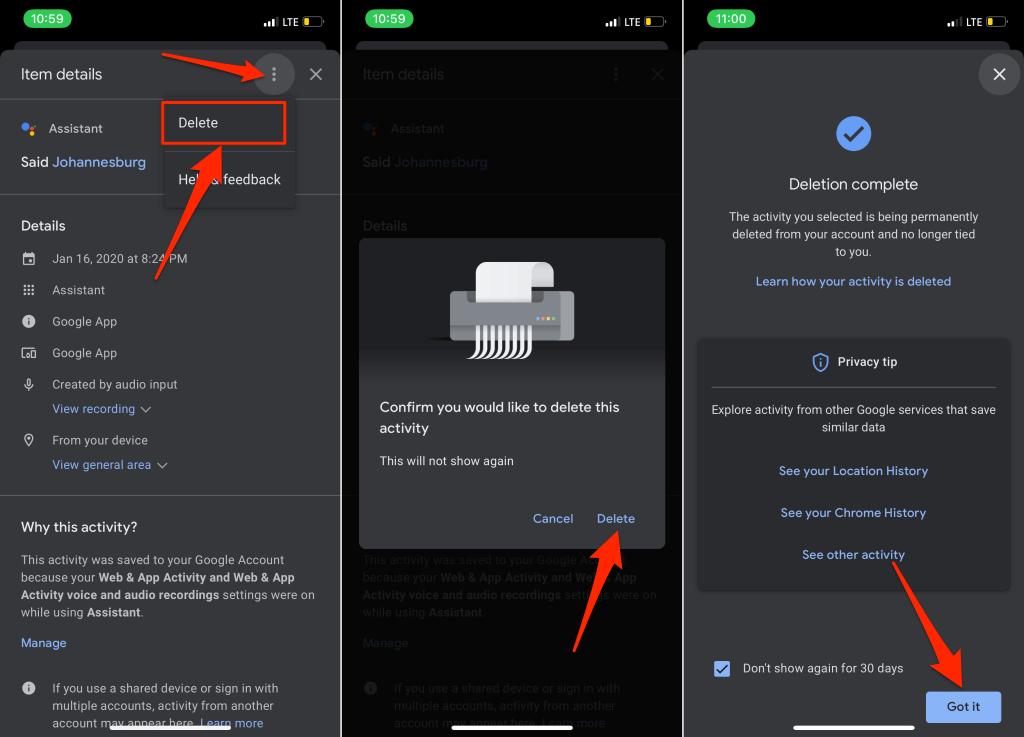
Bloquear todos os canais de escuta
Não são apenas os assistentes virtuais que gravam e enviam sua voz para seus servidores. Mídia social as plataformas podem ouvir por meio de seu smartphone para fins de marketing, para veicular anúncios direcionados. Quando terminar de fazer as alterações listadas acima, interrompa os anúncios personalizados no Google e em outras plataformas de mídia social. Isso impedirá que as plataformas rastreiem seu histórico e criem um perfil de publicidade com base em suas gravações ou conversas.
strong>
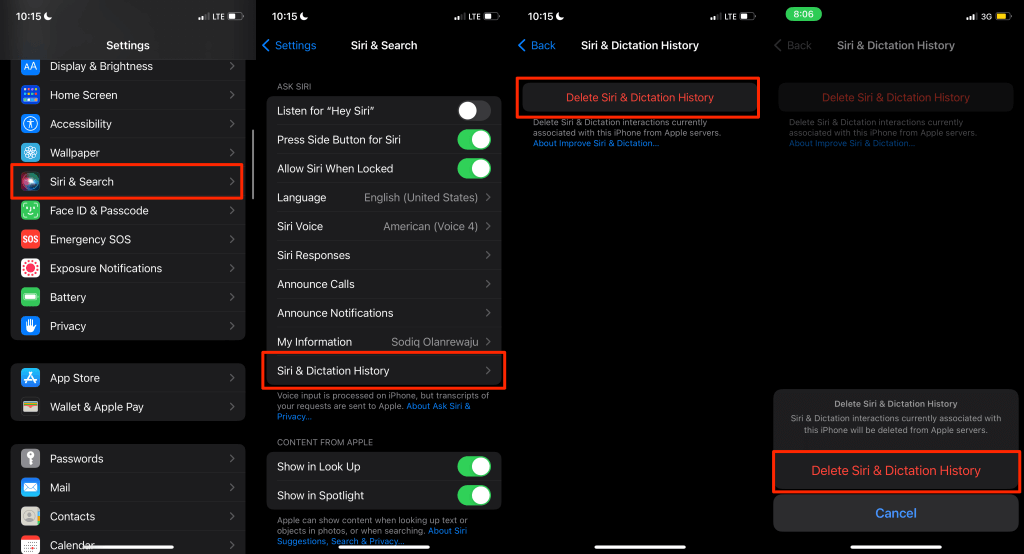
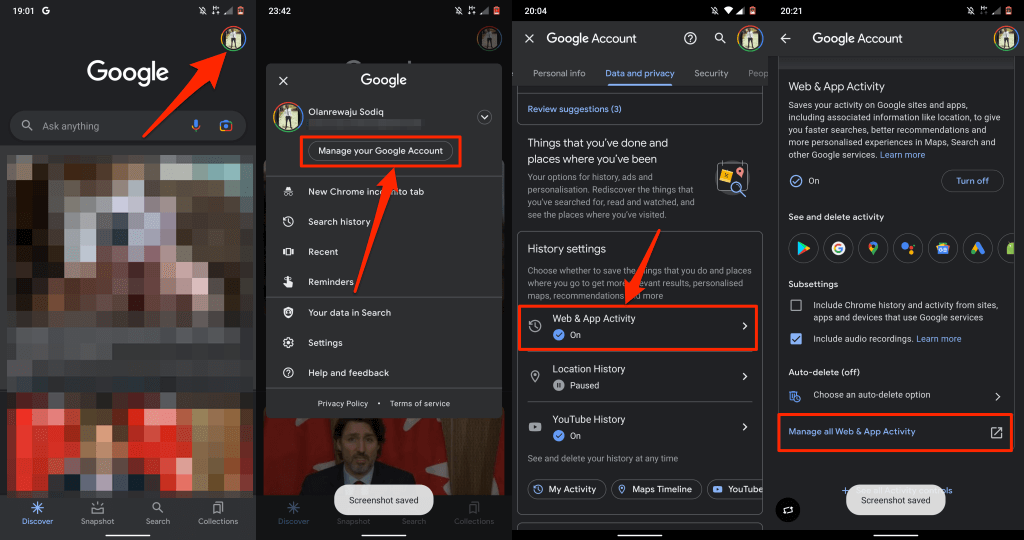 Toque em Filtrar por data e produto e selecione os produtos do Google que salvam gravações de áudio: Pesquisa Google, Assistente e Mapas. Selecione Aplicar para continuar. Role pela lista de interações com os aplicativos e toque em Detalhes ao lado de qualquer item com um ícone de microfone. Isso significa que o Google salvou sua entrada de voz dessa atividade.
Toque em Filtrar por data e produto e selecione os produtos do Google que salvam gravações de áudio: Pesquisa Google, Assistente e Mapas. Selecione Aplicar para continuar. Role pela lista de interações com os aplicativos e toque em Detalhes ao lado de qualquer item com um ícone de microfone. Isso significa que o Google salvou sua entrada de voz dessa atividade. 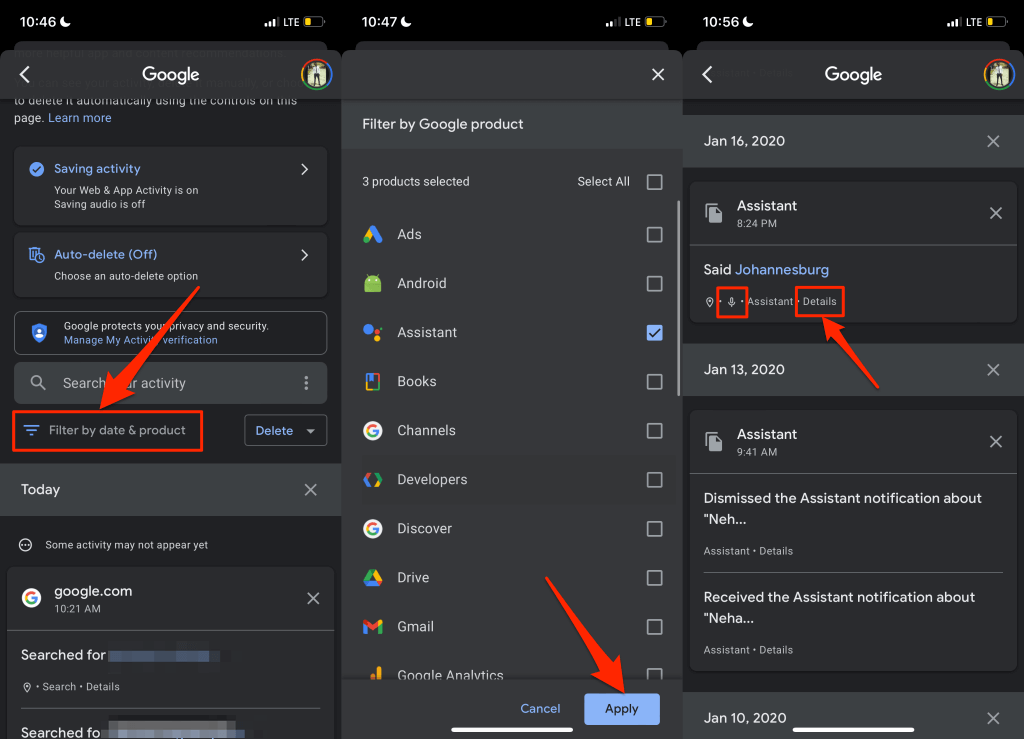 Expanda a opção suspensa Ver gravação. Toque no ícone Reproduzir para ouvir a gravação.
Expanda a opção suspensa Ver gravação. Toque no ícone Reproduzir para ouvir a gravação. 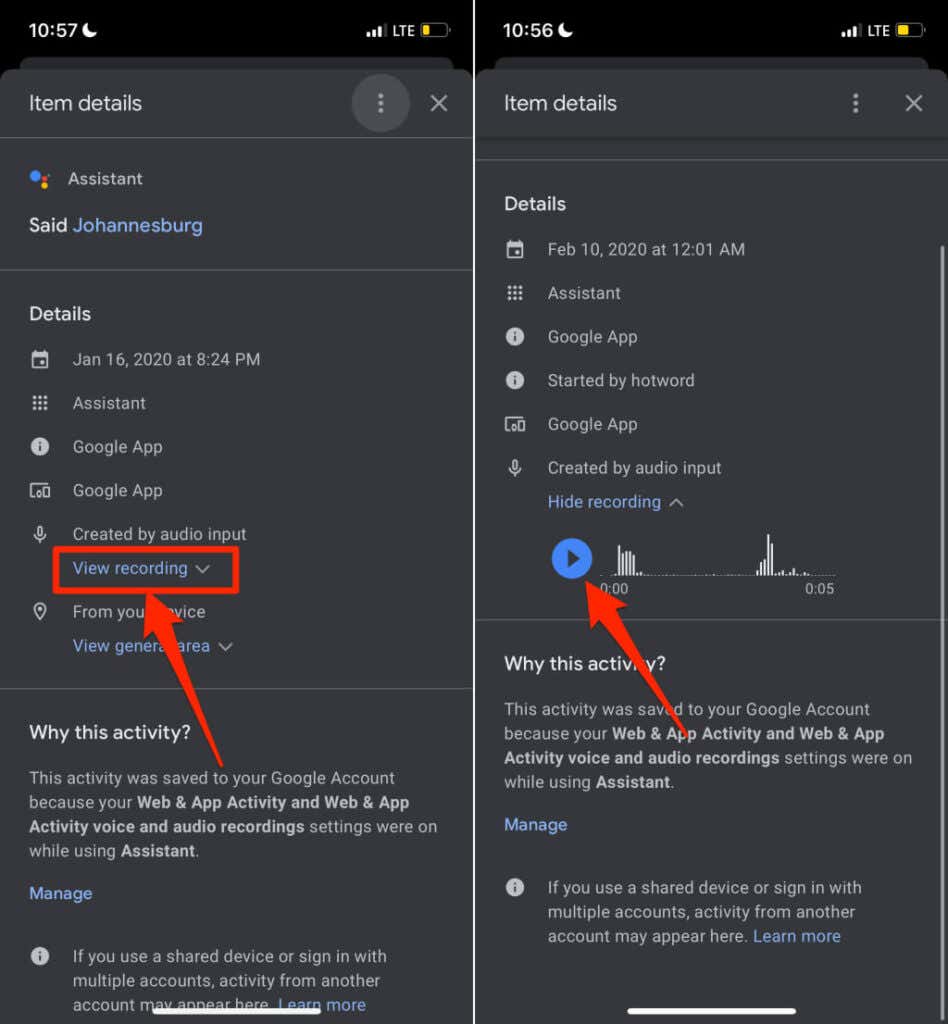 Para excluir a gravação, toque no ícone do menu de três pontos no canto superior direito e selecione Excluir. Toque em Excluir novamente no prompt de confirmação.
Para excluir a gravação, toque no ícone do menu de três pontos no canto superior direito e selecione Excluir. Toque em Excluir novamente no prompt de confirmação.